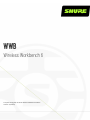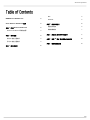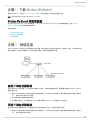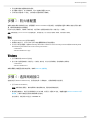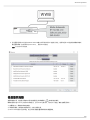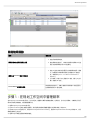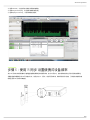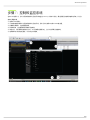WWB
Wireless Workbench 6
The quick setup guide for Shure Wireless Workbench software.
Version: 4 (2019-K)

Shure Incorporated
3/9
•
•
•
•
•
•
WWB
Wireless Workbench 6
Shure Wireless Workbench 软件
Wireless Workbench (WWB) 是一个免费的设备管理、规划和监控软件,用于帮助射频协调员以及巡回演出、广播、剧院和礼
拜堂的音频专业人员进行全方位的管理,包括演出前规划、频率规划、实时频道监控和后续性能分析。此软件将可联网和不可联
网的 Shure 和第三方设备与射频数据相结合,让您能快速管理和规划您的无线设备,以便能专注于混音。Workbench 有助于轻
松快速地配置、操作和监控您的无线系统,并与以下 Shure 联网系统兼容:
QLX-D 数字无线系统
ULX-D 数字无线系统
Axient 无线管理网络
PSM 1000 个人监控系统
UHF-R 无线系统
Axient 数字无线系统
®
®
®
®
®
®
®

Shure Incorporated
4/9
•
•
•
1.
2.
3.
1.
步骤 1:下载 Wireless Workbench
要下载 Workbench,请访问 Wireless Workbench 页面。启动安装程序,然后按照步骤完成安装。
注意:您必须以管理员身份登录计算机才能安装
Wireless Workbench
。
Wireless Workbench 帮助和资源
在 Wireless Workbench 内,按 F1 或转到Help > Wireless
Workbench
Help
System可查看使用指南。通过 Wireless
Workbench 帮助页面可以在线获取相同的帮助。
其他在线资源:
Workbench 发行说明
Workbench 视频教程
常见问题解答
步骤 2:网络连接
Wireless Workbench 通过以太网与连接的组件进行通信。网络中的每个组件必须分配有唯一且有效的 IP 地址,才能与网络中的
其他设备通信。IP 地址可由使用 DHCP 寻址服务的计算机、交换机或路由器自动分配。
自动 IP 地址分配选项
为充分利用 DHCP 寻址服务,Shure 组件均设有自动 IP 模式,可实现简单快捷的设置。如果需要分配特定 IP 地址,则可将 IP
模式设置为手动。
使用 CAT5 或优质的以太网电缆连接您的计算机和组件。对于存在多个设备的系统,建议增设路由器或交换机(如图所
示)。避免将交叉线缆用于任何连接。
开启计算机和连接至网络的所有组件。
在设置每个组件时,进入网络菜单,将 IP 地址模式设置为Automatic,以启用自动 IP 寻址功能。
手动 IP 地址分配选项
作为自动 IP 地址分配的替代方式,如果您要向各个组件分配特定 IP 地址,则可使用手动寻址选项。
使用 CAT5 或优质的以太网电缆连接您的计算机和组件。对于存在多个组件的系统,建议增设路由器或交换机(如图所
示),而不是使用菊花链式连接。

Shure Incorporated
5/9
2.
3.
4.
1.
2.
3.
◦
◦
1.
2.
◦
◦
1.
2.
开启计算机和连接至网络的所有组件。
在设置每个组件时,进入网络菜单,将 IP 地址模式设置为Manual。
为每个组件分配唯一 IP 地址。为所有组件分配相同的子网掩码。
步骤 3:防火墙配置
如果您安装有保护计算机的防火墙,您需要授予 Wireless Workbench 通过权限。以管理员身份登录计算机以完全访问防火墙设
置,或联系网络管理员以获得帮助。
对于第三方防火墙软件,请参阅厂商的说明,以授予每个应用程序实例访问权(可能不止一个实例)。
注意:如果您收到阻止
Wireless Workbench
的预警弹出窗口,请勾选复选框,以允许其访问所有网络(域网络、专用网络和公用网络)。
Mac
从System Preferences访问防火墙设置。
如果防火墙已打开,打开Firewall Options来查看需要网络访问的应用程序。
对于以下每个应用程序,选择Automatically allow built-in software to receive incoming connections和Automatically allow
downloaded signed software to receive incoming connections:
snetDameon
Wireless Workbench 6.app
Windows
打开计算机中的 Windows 防火墙。
在以下每个应用程序实例(可能不止一个实例)旁勾选,以允许访问域网络、私有网络和公共网络:
snetDameon
Wireless Workbench 6
如果您需要防火墙配置方面的其他帮助,请参阅 Microsoft 支持网站。
步骤 4:选择网络接口
在您首次打开 Wireless Workbench 时,将提示您选择一个网络接口,以便与联网组件进行通讯。
打开 Wireless Workbench。
提示:如果没有出现提示,请单击屏幕右下角的网络状态,更新您的网络首选项。
要选择正确的接口,请打开任何联网组件上的 IP 菜单,然后记下分配的 IP 地址。请查看完整的 Wireless Workbench 帮
助系统,了解针对特定型号组件的网络菜单访问说明。
在此示例中,该组件的 IP 地址为:192.168.1.10

Shure Incorporated
6/9
3. 将分配至组件的 IP 地址与Network Selection窗口中所列的可用 IP 地址进行对比。选择与组件 IP 地址的数字顺序和格式
最匹配的网络(在此示例中为 192.168.1)。选择Save以完成。
注意:后几位数字不会完全匹配。
检查您的连接
选择网络接口后,检查显示屏或每个组件的前面板上的网络图标 ( ) 来确认连接情况。
联网的组件会在 Inventory 选项卡中自动显示。打开Inventory选项卡,并执行以下检查,确定连接是否成功:
① 查看设备 ID、频道名称和其他参数。
② 单击组件图标,使设备的前面板闪烁,以执行远程识别。
③ Device Online指示灯应为绿色,并且所列的设备数量与联网组件的数量相符。

Shure Incorporated
7/9
1.
2.
1.
2.
网络故障排除
症状 解决方法
网络图标未在组件显示屏上出现
检查所有线缆和连接。
单击网络状态指示灯,并确认首选项中的网络 IP 地址
是否与您的联网组件的 IP 地址相符。
组件未在Inventory选项卡中显示
检查 IP 地址以确认组件是否与计算机网络在同一网络
中。如需您的计算机和发现的任何设备的 IP 地址报
告,请选择Reports > Firmware
and
Network
Summary。
打开终端,并尝试 ping 设备的 IP 地址(键入“ping”并
输入设备的 IP 地址)。
Device Online指示灯为灰色
单击网络状态指示灯,并确认首选项中的网络 IP 地址是否与
您的联网组件的 IP 地址相符。
步骤 5:在规划工作空间中管理频率
在Frequency Coordination选项卡中,您可以组织、管理和计算系统的兼容频率。在规划中,您可以分析频率,以确保它们与系
统中的所有组件相兼容,然后部署到硬件中。
① 选择Frequency Coordination选项卡。
② 在 Recent Scans 区域中选择齿轮图标,然后选择接收机或频谱管理器以执行频率扫描。单击Start。
③ 在Add Frequencies选项卡中,单击Select Frequencies from Inventory。选择All Frequencies from Inventory并单击OK,以将
频率放到规划工作空间。
④ 选择Analyze来检查当前频率的兼容性。

Shure Incorporated
8/9
⑤ 选择Calculate,以查找所有未锁定条目的兼容频率。
⑥ 选择Assign and Deploy,以预览频道和频率的分配。
⑦ 选择Deploy to Inventory,以将频率发送到组件。
步骤 6:使用“IR 同步”设置便携式设备频率
执行 IR 同步会自动将便携式设备调整到部署给联网组件的相同频率。完成 IR 同步时,接收机和发射机之间形成无线音频频道。
将便携设备和联网组件的 IR 同步窗口对齐,然后按“Sync”(同步)或访问同步菜单。请参阅组件用户指南,了解您的发射机和接
收机型号的 IR 同步的详细信息。

Shure Incorporated
9/9
步骤 7:控制和监控系统
在Monitor选项卡中,您可以添加频道条和小型时间线来监控 Inventory 中的单个组件。属性面板显示射频和音频电平表,并让您
能实时调整参数。
① 选择Monitor选项卡。
② 从右侧窗格拖放频道可以添加频道条和小型时间线。另外还可以使用Strip和Timeline复选框。
③ 右键单击频道条,以查看配置选项。
④ 双击频道条,以查看和修改详细的设备参数。
⑤ 单击Auto,以更新频道条的排列方式。可以将其固定到框架上,也可以在屏幕上随意移动。
⑥ 选择屏幕右下角的齿轮图标,可以自定义频道条。
-
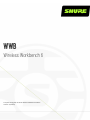 1
1
-
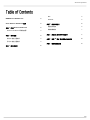 2
2
-
 3
3
-
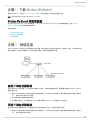 4
4
-
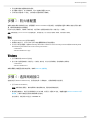 5
5
-
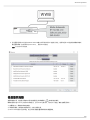 6
6
-
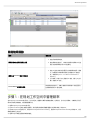 7
7
-
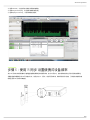 8
8
-
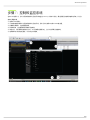 9
9